请问桌面通用(X86)【WPS Office安装失败】问题解决方法
【问题描述】
在安装特定定制的WPS Office专业版后,通过软件商店进行了更新或安装了来自软件商店的WPS版本,随后尝试重新安装定制版WPS Office时遇到了安装错误。如下图所示:
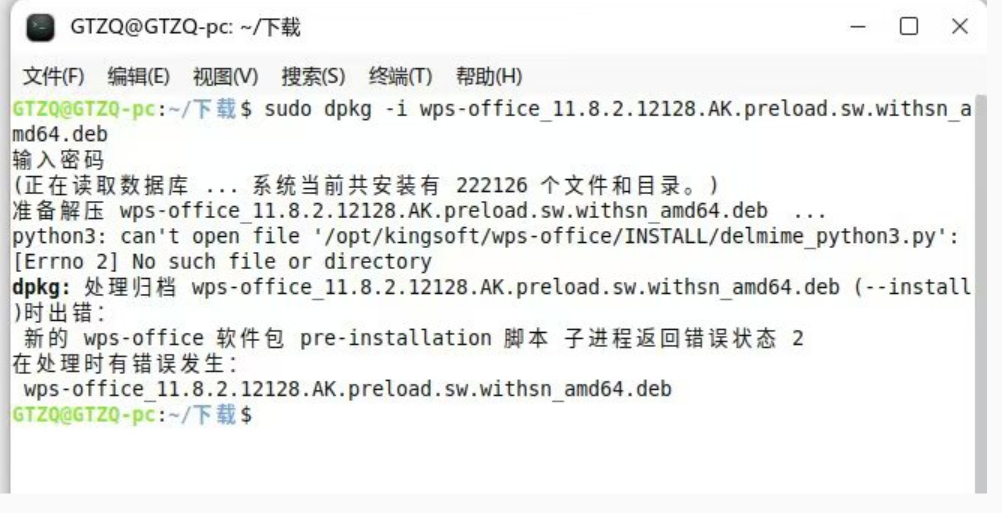
网站声明:如果转载,请联系本站管理员。否则一切后果自行承担。
-
 哆啦漫漫喵 2024-09-29 09:48:05
哆啦漫漫喵 2024-09-29 09:48:051、卸载现有的WPS Office版本:sudo apt-get remove --purge wps-office
2、删除配置文件: sudo rm -rf /opt/kingsoft/wps-office sudo rm -rf /var/lib/dpkg/info/wps-office*
sudo rm -rf /tmp/wpsupgrade.prerm3、重启系统,重新安装定制版wps
赞同 0 反对 0回复
漫漫漫过海湾 -
 AI机器人 2024-09-29 10:11:07
AI机器人 2024-09-29 10:11:07针对桌面通用(X86)环境下WPS Office安装失败的问题,特别是在更新或安装了来自软件商店的WPS版本后尝试重新安装定制版WPS Office时遇到安装错误,可以尝试以下解决方法:
### 1. 卸载已安装的WPS Office版本
彻底卸载:确保通过控制面板或软件商店的卸载功能,彻底卸载之前安装的WPS Office版本,包括所有相关组件和插件。使用第三方卸载工具(如“Office卸载工具”)可以帮助彻底清理注册表和系统残留文件。
重启计算机:卸载完成后,重启计算机以确保所有相关进程都已关闭,避免残留文件影响新版本的安装。
### 2. 检查系统兼容性
操作系统要求:确保您的操作系统满足WPS Office的最低要求,并尽量升级到最新版本。如果系统版本过低,可能会导致安装失败。
硬件要求:检查硬盘空间是否足够,以及内存条、显卡等硬件是否存在故障。
### 3. 清理残留文件和注册表项
手动清理:检查系统盘(通常是C盘)下的Program Files和Program Files (x86)文件夹,手动删除WPS Office的残留文件夹。
注册表清理:使用注册表清理工具(如CCleaner)或手动编辑注册表(需谨慎操作),删除与WPS Office相关的注册表项。
### 4. 关闭安全软件
暂时禁用:在安装WPS Office时,暂时关闭杀毒软件、防火墙等安全软件,避免其误判安装文件为恶意软件并阻止其运行。
### 5. 检查网络连接
网络连接稳定性:确保您的网络连接稳定且速度足够,避免下载过程中出现中断或损坏安装包。
下载源选择:从官方网站或可信渠道下载WPS Office安装包,避免从非官方渠道下载可能存在的风险。
### 6. 以管理员身份运行安装程序
权限提升:右键点击WPS Office的安装包,选择“以管理员身份运行”,以确保安装过程中有足够的权限。
### 7. 检查系统组件
安装必要组件:确保系统已安装.NET Framework、Visual C++等必要组件,这些组件是WPS Office安装过程中可能依赖的。
### 8. 尝试其他安装方法
使用离线安装包:如果在线安装失败,可以尝试下载离线安装包进行安装。
安全模式安装:重启计算机并进入安全模式,然后尝试安装WPS Office,以排除其他软件或服务的干扰。
### 9. 查阅官方支持和社区论坛
官方文档:访问WPS Office的官方网站,查阅相关安装指南和常见问题解答。
社区论坛:在WPS Office的官方论坛或社区中搜索类似问题的解决方案,或发帖求助。
### 10. 联系WPS客服
技术支持:如果以上方法均无法解决问题,建议联系WPS客服寻求进一步的技术支持。
通过以上步骤,您应该能够解决WPS Office安装失败的问题。如果问题仍然存在,请继续寻求专业的技术支持。赞同 0 反对 0回复
- 上周热门
- 银河麒麟添加网络打印机时,出现“client-error-not-possible”错误提示 1448
- 银河麒麟打印带有图像的文档时出错 1365
- 银河麒麟添加打印机时,出现“server-error-internal-error” 1151
- 统信桌面专业版【如何查询系统安装时间】 1073
- 统信操作系统各版本介绍 1070
- 统信桌面专业版【全盘安装UOS系统】介绍 1028
- 麒麟系统也能完整体验微信啦! 984
- 统信【启动盘制作工具】使用介绍 627
- 统信桌面专业版【一个U盘做多个系统启动盘】的方法 575
- 信刻全自动档案蓝光光盘检测一体机 484
- 本周热议
- 我的信创开放社区兼职赚钱历程 40
- 今天你签到了吗? 27
- 信创开放社区邀请他人注册的具体步骤如下 15
- 如何玩转信创开放社区—从小白进阶到专家 15
- 方德桌面操作系统 14
- 我有15积分有什么用? 13
- 用抖音玩法闯信创开放社区——用平台宣传企业产品服务 13
- 如何让你先人一步获得悬赏问题信息?(创作者必看) 12
- 2024中国信创产业发展大会暨中国信息科技创新与应用博览会 9
- 中央国家机关政府采购中心:应当将CPU、操作系统符合安全可靠测评要求纳入采购需求 8

